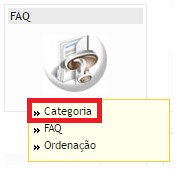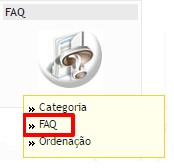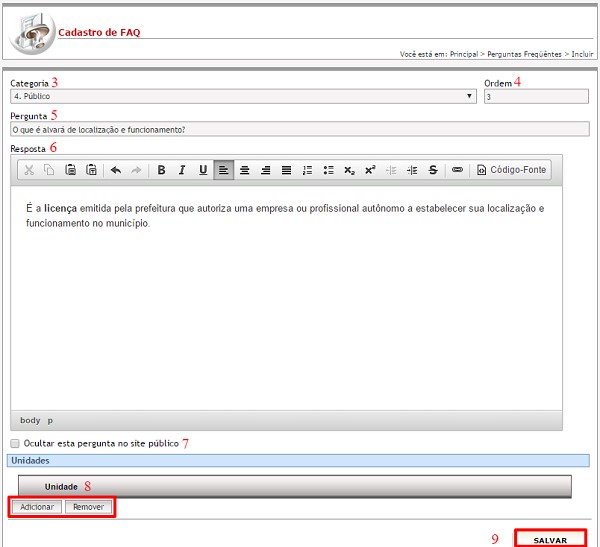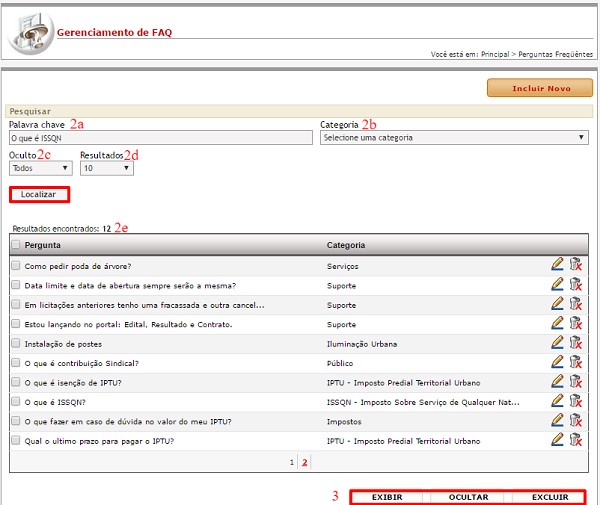Mudanças entre as edições de "FAQ"
(Criou página com ' = MÓDULO FAQ (PERGUNTAS FREQUENTES) = == Introdução == É por este módulo que o usuário anônimo de internet visualiza as dúvidas enviadas com m...') |
|||
| Linha 43: | Linha 43: | ||
1. Selecione a opção CATEGORIA no módulo FAQ para visualizar a tela de gerenciamento de registros; | 1. Selecione a opção CATEGORIA no módulo FAQ para visualizar a tela de gerenciamento de registros; | ||
| − | 2. Clique no botão [[Arquivo:Incluir_novo. | + | 2. Clique no botão [[Arquivo:Incluir_novo.png]] para visualizar a tela de cadastros; |
3. '''Nome da categoria:''' insira o nome da categoria respeitando o limite de 100 caracteres; | 3. '''Nome da categoria:''' insira o nome da categoria respeitando o limite de 100 caracteres; | ||
| Linha 73: | Linha 73: | ||
| − | |||
| Linha 222: | Linha 221: | ||
4. | 4. | ||
'''Ordem:''' digite o número referente à posição em que se deseja inserir | '''Ordem:''' digite o número referente à posição em que se deseja inserir | ||
| − | a pergunta na listagem exibida no sítio eletrônico ou clique no botão [[ | + | a pergunta na listagem exibida no sítio eletrônico ou clique no botão [[Arquivo:Sobedesce.jpg]] para fazê-lo; |
Edição das 13h28min de 13 de abril de 2017
Índice
- 1 MÓDULO FAQ (PERGUNTAS FREQUENTES)
- 1.1 Introdução
- 1.2 Entidade CATEGORIA
- 1.3 Entidade FAQ
MÓDULO FAQ (PERGUNTAS FREQUENTES)
Introdução
É por este módulo que o usuário anônimo de internet visualiza as dúvidas enviadas com mais frequência ao portal, com suas respectivas respostas. É possível exibir as perguntas e respostas organizadas por categorias. Essas categorias são definidas, em até três níveis, pelos usuários do sistema no CMS. Ainda pelo CMS é possível definir o status das FAQ (Frequently Asked Questions, Perguntas Frequentes em Português), gerenciá-las, pesquisá-las por palavras-chave, categoria e status.
Entidade CATEGORIA
Objetivo
Cadastrar diversas CATEGORIAS de perguntas frequentes (FAQ) e utilizá-las para melhor identificar e organizar os registros de FAQ.
Relacionamento com a área pública e demais entidades
A entidade CATEGORIA deve ser associada à entidade FAQ e ambas serão exibidas no sítio eletrônico.
Operação INCLUIR
Pré-requisitos
Não há.
Como incluir os dados
1. Selecione a opção CATEGORIA no módulo FAQ para visualizar a tela de gerenciamento de registros;
2. Clique no botão ![]() para visualizar a tela de cadastros;
para visualizar a tela de cadastros;
3. Nome da categoria: insira o nome da categoria respeitando o limite de 100 caracteres;
4. Categoria pai: campo opcional. Caso o usuário do sistema selecione a opção “Nenhuma”, criará uma categoria pai. Caso já tenha cadastrado outras categorias, ao clicar sobre o botão ![]() , o usuário do sistema deve selecionar uma das opções entre as previamente cadastradas que serão exibidas e criar uma categoria filho;
, o usuário do sistema deve selecionar uma das opções entre as previamente cadastradas que serão exibidas e criar uma categoria filho;
5. Para finalizar o cadastro, clique em ![]() ;
;
6. Para cancelar o cadastro, selecione qualquer opção no menu do CMS.
Condições de erro
Se o botão ![]() for acionado sem o preenchimento correto dos campos obrigatórios, será exibida uma mensagem de alerta.
for acionado sem o preenchimento correto dos campos obrigatórios, será exibida uma mensagem de alerta.
Operação EDITAR
Pré-requisitos
Para iniciar a operação de edição de um registro de CATEGORIA de FAQ é necessário que haja CATEGORIAS previamente cadastradas no sistema.
Como editar os dados
1. Selecione a opção CATEGORIA no módulo FAQ para visualizar a tela de gerenciamento de registros;
2. Clique sobre o botão ![]() referente ao registro de seu interesse;
referente ao registro de seu interesse;
3. Na tela de cadastros é possível modificar a Categoria pai e Nome da categoria;
4. Clique no botão ![]() para concluir a operação;
para concluir a operação;
5. Para cancelar a operação, selecione qualquer opção no menu do CMS.
Condições de erro
Se o botão ![]() for acionado sem o preenchimento correto dos campos obrigatórios, será exibida uma mensagem de alerta.
for acionado sem o preenchimento correto dos campos obrigatórios, será exibida uma mensagem de alerta.
Operação EXCLUIR
Pré-requisitos
Para iniciar a operação de exclusão de um registro de CATEGORIA de FAQ é necessário que haja CATEGORIAS previamente cadastradas no sistema.
Como excluir os dados
- Selecione a opção CATEGORIA no módulo FAQ para visualizar a tela de gerenciamento de registros;
- Clique sobre o botão
 referente ao registro desejado;
referente ao registro desejado; - Para excluir várias CATEGORIAS simultaneamente, selecione os registros marcando as caixas à esquerda de cada um deles,
 , e em seguida clique no botão
, e em seguida clique no botão  ;
; - Após excluir um ou mais registros, será exibida uma mensagem de confirmação. Clique em “Ok” para confirmar a ação ou clique em “Cancelar” para abortar a exclusão dos dados.
Condições de erro
1. Se o usuário clicar no botão ![]() sem haver registros selecionados, será exibida uma mensagem de alerta;
sem haver registros selecionados, será exibida uma mensagem de alerta;
2. Caso o usuário tente excluir registros de entidades relacionadas, será exibida uma mensagem informando que os registros selecionados não puderam ser excluídos porque estão relacionados a outras informações previamente cadastradas no sistema.
Operação GERENCIAR
Pré-requisitos
Para iniciar a operação de gerenciamento de um registro de CATEGORIA de FAQ é necessário que haja CATEGORIAS previamente cadastradas no sistema.
Como gerenciar os dados
1. Selecione a opção CATEGORIA no módulo FAQ para visualizar a tela de gerenciamento de registros;
2. Para localizar os registros utilize os campos:
a) Palavra-chave: preencha o filtro com a descrição
completa ou com parte do nome utilizado para cadastrar a CATEGORIA desejada e
clique em ![]() ;
;
b) Categoria
pai: clique sobre o
botão ![]() e escolha uma das opções;
e escolha uma das opções;
c) Resultados: No filtro ![]() , defina o
número de registros que será exibido por página;
, defina o
número de registros que será exibido por página;
d) Em “Resultados encontrados” serão
exibidas as CATEGORIAS que passaram pelos filtros realizados. Caso não tenha
sido ativado nenhum filtro, serão exibidas todas as CATEGORIAS por ordem de
cadastro no sistema. Das mais recentes para as mais antigas.
3. Para cancelar o gerenciamento de CATEGORIAS, selecione qualquer opção no menu do CMS.
Recomendações
Para obter mais eficiência nos procedimentos de inclusão e edição, evitando possíveis erros, verifique se já existe o registro desejado, se há compatibilidade entre os dados inseridos com os exigidos pelo sistema e se os campos obrigatórios estão corretamente preenchidos. Nos procedimentos de exclusão, verifique se os registros estão devidamente selecionados e se aqueles são os que realmente se deseja excluir. É recomendado também ativar o recurso DICA toda vez que surgirem dúvidas durante os processos de inserção, gerenciamento e exclusão de dados.
Entidade FAQ
Objetivo
Organizar as perguntas mais solicitadas à instituição, e suas respectivas respostas, e disponibilizá-las numa área específica do sítio eletrônico para todos os usuários.
Relacionamento com a área pública e demais entidades
As perguntas mais comuns e suas respectivas respostas são exibidas de forma categorizada, numa área específica do sítio eletrônico. Os registros da entidade FAQ devem, obrigatoriamente, estar associados a um registro da entidade CATEGORIA, seja esta categoria pai ou filho.
Operação INCLUIR
Pré-requisitos
Não há.
Como incluir os dados
1. Selecione a opção FAQ no módulo FAQ;
2. Clique no botão ![]() para visualizar a tela de cadastros;
para visualizar a tela de cadastros;
3.
Categoria: clique sobre o botão ![]() e selecione uma das opções exibidas pelo
sistema;
e selecione uma das opções exibidas pelo
sistema;
4.
Ordem: digite o número referente à posição em que se deseja inserir
a pergunta na listagem exibida no sítio eletrônico ou clique no botão ![]() para fazê-lo;
para fazê-lo;
5.
Pergunta: insira a pergunta respeitando o limite
de 300 caracteres;
6.
Resposta: digite a resposta para a pergunta acima
e utilize, se necessário, as ferramentas de edição oferecidas (como inserir
hiperlink, criar listas e etc.). Não há limite de caracteres;
7.
Ocultar esta pergunta no site público: marque ou desmarque essa opção caso
queira ocultar ou exibir a pergunta e sua respectiva resposta no site público;
8. Unidade: este campo não obrigatório serve como mais uma forma de categorizar os registros de FAQ. Clique no botão ![]() para buscar e selecionar, na pop-up que se abrirá automaticamente, uma das unidades previamente cadastradas no módulo ORGANOGRAMA / TEL ÚTEIS, desta forma os registros de FAQ serão agrupados nesta unidade. Para excluir a unidade selecionada basta clicar em
para buscar e selecionar, na pop-up que se abrirá automaticamente, uma das unidades previamente cadastradas no módulo ORGANOGRAMA / TEL ÚTEIS, desta forma os registros de FAQ serão agrupados nesta unidade. Para excluir a unidade selecionada basta clicar em ![]() ;
;
9. Para concluir o cadastro clique ![]() ;
;
10. Para cancelar o cadastro, selecione qualquer opção no menu do CMS.
Condições de erro
Se o botão for acionado sem o preenchimento correto dos campos obrigatórios, será exibida uma mensagem de alerta.
Operação EDITAR
Pré-requisitos
Para iniciar a operação de edição de um registro de FAQ é necessário que haja registros de FAQ e CATEGORIAS previamente cadastrados.
Como editar os dados
1. Selecione a opção FAQ no módulo FAQ para visualizar a tela de gerenciamento de registros;
2. Clique sobre o botão ![]() referente ao registro de seu interesse;
referente ao registro de seu interesse;
3. Na tela de cadastros é possível alterar Categoria', Ordem, Pergunta, Resposta, Ocultar esta pergunta no site público e Unidade. (Verifique a forma de cadastro no item anterior: Operação Incluir);
4. Clique no botão ![]() para concluir a operação;
para concluir a operação;
5. Para cancelar a operação, selecione qualquer opção no menu do CMS.
Condições de erro
Se o botão ![]() for acionado sem o preenchimento correto dos campos obrigatórios, será exibida uma mensagem de alerta.
for acionado sem o preenchimento correto dos campos obrigatórios, será exibida uma mensagem de alerta.
Operação EXCLUIR
Pré-requisitos
Para iniciar a operação de exclusão de um registro de FAQ é necessário que haja registros de FAQ e CATEGORIAS previamente cadastrados.
Como excluir os dados
- Selecione a opção FAQ no módulo FAQ para visualizar a tela de gerenciamento de registros;
- Clique sobre o botão
 referente ao registro desejado;
referente ao registro desejado; - Para excluir vários registros de FAQ simultaneamente, selecione os registros marcando as caixas à esquerda de cada um deles,
 , e em seguida clique no botão
, e em seguida clique no botão  ;
; - Após excluir um ou mais registros, será exibida uma mensagem de confirmação. Clique em “Ok” para confirmar a ação ou clique em “Cancelar” para abortar a exclusão dos dados.
Condições de erro
1. Se o usuário clicar no botão ![]() sem haver registros selecionados, será exibida uma mensagem de alerta;
sem haver registros selecionados, será exibida uma mensagem de alerta;
2. Caso o usuário tente excluir registros de entidades relacionadas, será exibida uma mensagem informando que os registros selecionados não puderam ser excluídos porque estão relacionados a outras informações previamente cadastradas no sistema.
Operação GERENCIAR
Pré-requisitos
Para iniciar a operação de gerenciamento de um registro de FAQ é necessário que haja registros de FAQ e CATEGORIAS previamente cadastrados.
Como gerenciar os dados
1. Selecione a opção FAQ no módulo FAQ para visualizar a tela de gerenciamento de registros;
2. Para localizar os registros utilize os campos:
a) Palavra-chave: preencha o filtro com a descrição
completa ou com parte do nome utilizado para cadastrar o registro do FAQ desejado
e clique em ![]() ;
;
b) Categoria: selecione uma das CATEGORIAS
previamente cadastradas no sistema;
c)
Oculto: use o botão para filtrar a exibição dos
registros de FAQ pelo status oculto, não oculto ou ambos;
d) Resultados: No filtro ![]() , defina o
número de registros que será exibido por página;
, defina o
número de registros que será exibido por página;
e) Em “Resultados encontrados” serão
exibidos os registros de FAQ que passaram pelos filtros realizados. Caso não
tenha sido ativado nenhum filtro, serão exibidos os registros de FAQ em ordem
alfabética.
3. Status de exibição: selecione um registro utilizando o campo à esquerda do título, ![]() , em seguida clique em
, em seguida clique em ![]() para que o registro de FAQ escolhido seja exposto no sítio eletrônico ou clique em
para que o registro de FAQ escolhido seja exposto no sítio eletrônico ou clique em ![]() para que o registro de FAQ selecionado não seja exibido no site;
para que o registro de FAQ selecionado não seja exibido no site;
4. Para cancelar a operação, selecione qualquer opção no menu do CMS.
Recomendações
Para obter mais eficiência nos procedimentos de inclusão e edição, evitando possíveis erros, verifique se já existe o registro desejado, se há compatibilidade entre os dados inseridos com os exigidos pelo sistema e se os campos obrigatórios estão corretamente preenchidos. Nos procedimentos de exclusão, verifique se os registros estão devidamente selecionados e se aqueles são os que realmente se deseja excluir. É recomendado também ativar o recurso DICA toda vez que surgirem dúvidas durante os processos de inserção, gerenciamento e exclusão de dados.